Pada Jum’at (30/08/2019) akun Jack Dorsey selaku CEO Twitter mengalami peretasan. Peretasan sendiri terjadi melalui fitur tweet via SMS. Usai akun bosnya kembali, pihak Twitter langsung mematikan fitur tweet via SMS hingga waktu yang belum diketahui.
Berbicara tentang masalah peretasan, tentu semua orang tidak ingin mengalami hal tersebut. Peretasan sendiri sebenarnya bisa dihindari dengan beberapa cara, yaitu tidak menggunakan komputer publik secara sembarangan, selalu logout ketika masuk ke perangkat tertentu, dan juga mengganti password yang tidak kuat menjadi kuat.
Password kuat sendiri adalah password yang jarang digunakan oleh kebanyakan orang. Selain itu, password yang kuat adalah password yang mengkombinasikan huruf kecil, besar, dan juga angka menjadi satu kesatuan, seperti 1NO5ukE atau Z3nitsu.
Karena di awal pembahasan sudah disinggung Twitter dan juga password, maka pada kesempatan kali ini akan diulas bagaimana caranya mengganti password Twitter di ponsel Android. Sudah tahu caranya belum? Jika belum, silakan simak tutorialnya di bawah ini.
Langkah:
1. Buka aplikasi Twitter yang ada di ponsel Android kamu.
2. Ketika sudah masuk di beranda, silakan ketuk foto profil yang terletak di pojok kiri atas.
3. Ketuk pengaturan dan privasi, kemudian pilih akun.
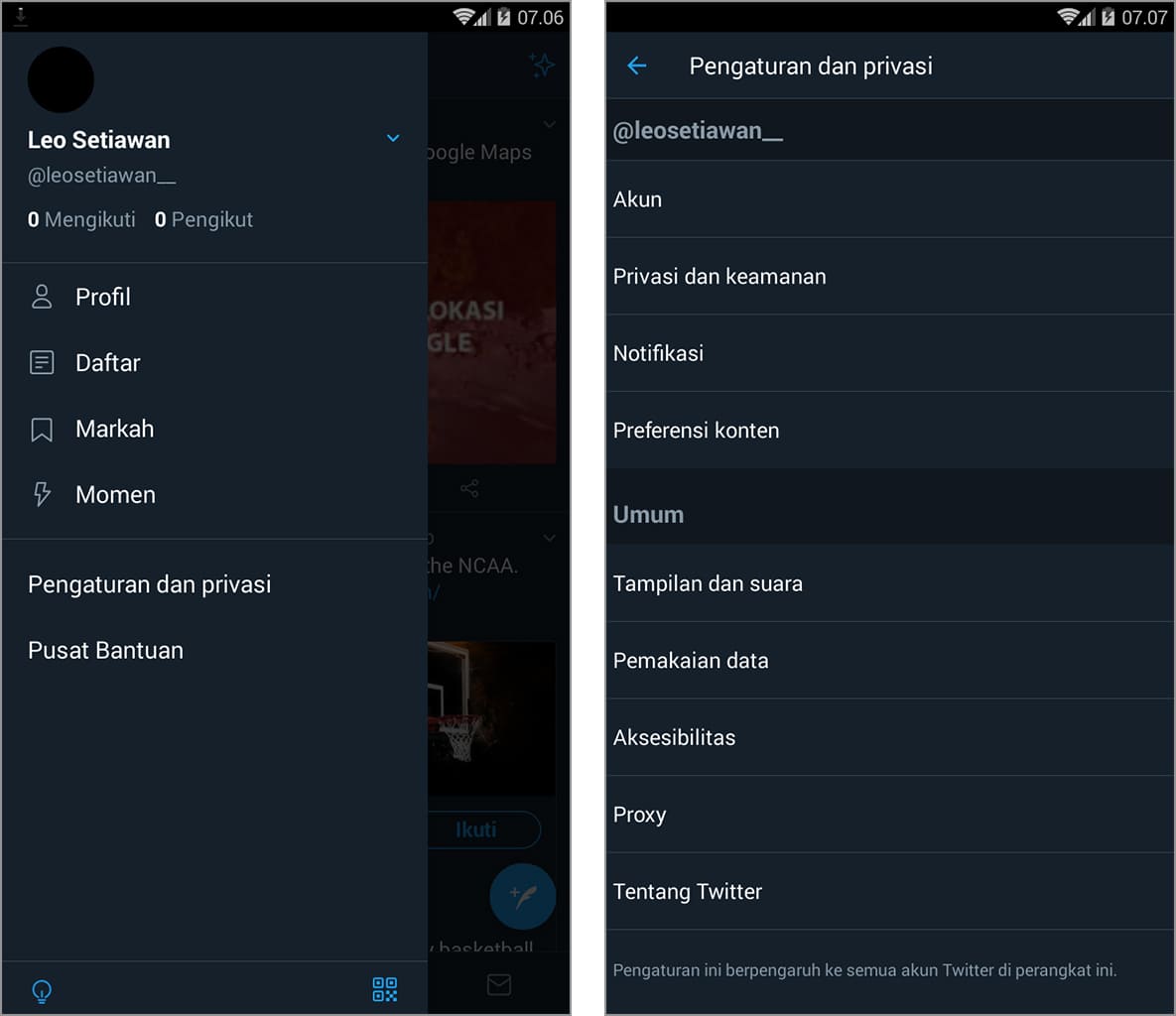
4. Ketuk kata sandi.
5. Silakan masukkan kata sandi lama terlebih dahulu, kemudian dua kolom selanjutnya, silakan kamu isi dengan kata sandi baru – perbarui kata sandi.
6. Kata sandi sudah berhasil diubah.
7. Selesai.
Di era seperti sekarang ini, yang namanya waspada harus tetap diperhatikan karena peretasan bisa terjadi kapan saja. Jika kamu memiliki banyak akun Twitter, maka kamu juga harus memperhatikan password yang kamu gunakan itu. Usahakan tiap akun memiliki password yang berbeda-beda, dan jangan menggunakan satu password untuk banyak akun.
Demikian tutorial cara mengganti password akun Twitter di Android. Semoga bermanfaat.